CIQアプリ dwMap 上で短い距離 (片道 5km 程度) のルートマップしか見ていなかったので 42km 程度のルートマップを作成してそのスタート位置に立ってみました。
ルートマップ約42kmの場合
風防のムラは空の映り込みです、あしからず^^

一周約42km Zoomなし
では、一段階 Zoom してみます。
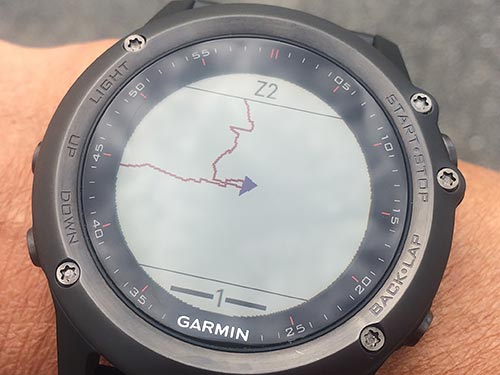
一段階Zoom
さらにもう一段階。

二段階Zoom
ん~、使えるか使えないか、ビミョーな Zoom 加減ですな。
片道5kmの場合
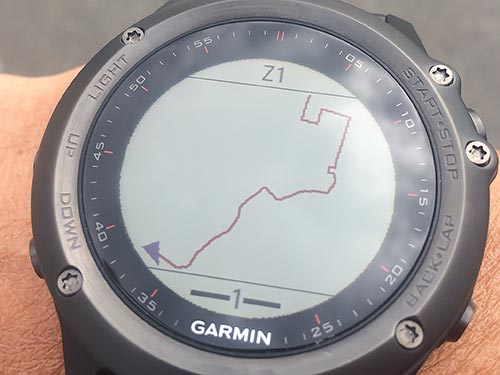
片道5km全ルート

一段階Zoom

二段階Zoom
片道 5 km 程度だとスタート位置からズレているという情報も拾えているので使えそうです。
参考までに、この片道約 5km のルートは上の 42km のスタート地点でスマホを使ってルートマップを作成し、その場所で 42km のルートマップと差し替えました。
(Set current watch route を 42km から急きょ作成した 5km に変更したということ)
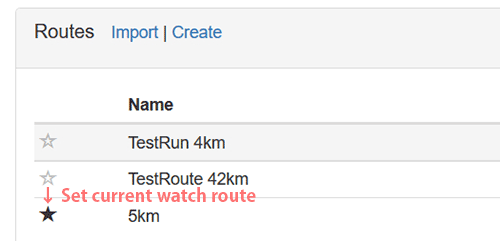
スマホを使って42kmから5kmに変更
個人的な結論
何も知らない、何もわからない場所で使おうとするなら片道 10 ~ 15km ぐらいのルートが限度でしょうか。
旅行に行った先で軽く走りたいときなどに使うのがいいのかなぁ。。。
長距離の場合、ルートマップを分割するという手段もありますが、それをやるなら手首に Fenix 3 付けているんですからもともと F3 に備わっているナビゲーション機能を使ったほうがいいですね(苦笑)
。。。「長距離の場合」とか書いちゃって、片道 10 ~ 15km は長距離じゃないと思っている自分はヤバイ? 
もっとも、もっとヤバイ感じの方々もたくさんいらっしゃいますね。
そんなわけで長距離~超長距離の場合はやはり Fenix 3 の Navigation を使います。
ということで
ルートラボからダウンロードしたGPXファイルをFenix 3に保存してNavigation機能で使う手順
以下、初心者の方向けの内容です。
CIQアプリ dwMap も簡単ですが、こちらも簡単です。
- ルートラボ から Fenix 3 に保存したい GPX ファイルをダウンロードして、わかりやすい名前にリネームします。
-
Fenix 3 をパソコンにつなげます。認識されたら Garmin fenix 3 > Garmin > NEWFILES を開きます。
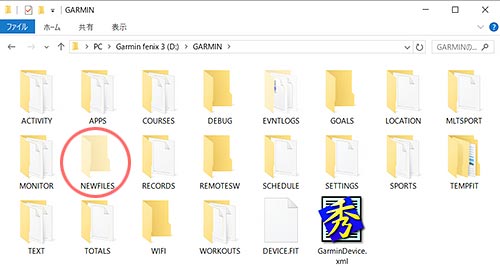
- そこ (NEWFILES フォルダ) に手順 1. でダウンロードした GPX ファイルをコピペします。
- Fenix 3 をパソコンから外します。
- UPDATE が始まります (NEWFILES フォルダに入れた GPX ファイルは FIT ファイルに変換されて COURSES フォルダに格納されます。NEWFILES フォルダに入れた GPX ファイルは UPDATE 後、消え去ります)
- UPDATE が完了したら、UP ボタン長押し > Navigation > Courses > 手順.1 でリネームした名前 を中央に表示させて Start ボタンを押せば
- Do Course
- Map
- TracBack
- Elevation Profile
- Name (リネーム)
- Delete
のメニューが表示されます。
昨日のブログ記事用にダウンロードした GPX ファイル (小江戸・大江戸203kmのコース) を保存してZoom!!
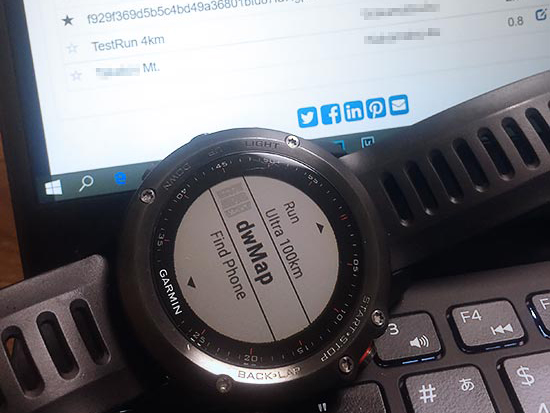
右下のゴチャゴチャっとしたところを Zoom!!





ここに自分のいる位置が表示されれば迷わないでしょ、たぶん(^_^;)
GPX ファイルが手に入る超長距離はやっぱりこっちで Do Course ですね。
[box style="light-blue note rounded shadow"]英語版 Fenix 3 に関する記事一覧です。
» Garmin Fenix 3 浅いレビュー (1)~(43): 記事一覧[/box]

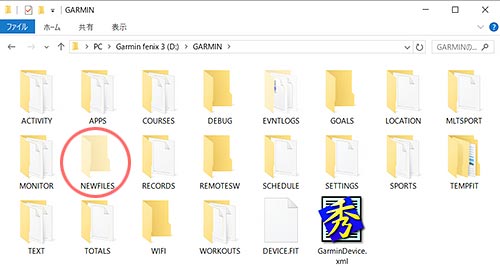
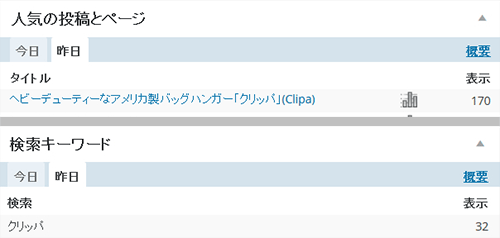
コメント
はじめまして。fenix3JHRにルート表示方法を探してこちらにたどり着きました。設定手順も分かりやすくとても助かりました。dwmap も入れたのですが、こちらの方が使い勝手が良いですね。
Windows 10では(?)GARMIN フォルダ内のNEWFILEフォルダは表示されない設定になってるようで、フォルダが見つからず焦りましたが属性変更で見られました。
この方法を知るまではルート表示用に別のgarmin を持っていたので本当に助かりました。ありがとうございました。
shibu さん
はじめまして。
スパムコメント対策で初めてコメントを頂いた際はブログソフト自体が一旦「公開保留」にする仕様になっているようです。
(IP アドレスで判定しているようです)
お手数をお掛けしてすみません。
記事がお役に立ったようで何よりです。
こちらこそコメントをいただきましてどうもありがとうございました